Здравствуйте уважаемые.
Кто нибудь сталкивался с тем, что материнская плата/процессор не дружит с displayport или монитором?
Конфигурация такая: asus sabertooth x58, Intel xeon w3670, 36gb оперативной памяти, видео карта msi 1080ti duke, монитор .Asus tuf gaming vg27aq.
Через hdmi все работает без дефектов. При подключении displayport — нет сигнала.
Что было сделало — заменил кабель на 1.4, нвидевской утилитой для дисплей порта обновил биос, менял слоты на мп и порты на видюхе,менял бп и пробовал грузиться с другой винды, система в разгоне-сбрасывал разгон, ничего не помогло, нет сигнала и все.
А теперь самое главное, почему же я решил, что не дружит с материнской платой/цп или монитором. Я подкинул видюху в другую систему — Asus h81-plus и какой то пентиуме или целерон что-ли, так там все прекрасно работает.
Есть у кого какие мысли? Уже всю голову сломал, смена платформы в мои планы не входило.
asus sabertooth x58
Memory
6 x DIMM, Max. 24GB, DDR3 1866/1800/1600/1333/1066 Hz Non-ECC, Un-buffered Memory
Triple Channel Memory Architecture
Supports Intel® Extreme Memory Profile (XMP)
* Hyper DIMM support is subject to the physical characteristics of individual CPUs.
* Refer to www.asus.com or user manual for the Memory QVL (Qualified Vendors Lists).
Infect писал(а):
Кто нибудь сталкивался с тем, что материнская плата/процессор не дружит с displayport или монитором?
Может быть проблема с кабелем?
over_ писал(а):
6 x DIMM, Max. 24GB, DDR3 1866/1800/1600/1333/1066 Hz Non-ECC, Un-buffered Memory
И какое отношение это имеет к проблеме?
Через DP только БИОС не показывает, или и в самой винде изображение не получается вывести тоже?
N1ghtwish писал(а):
Может быть проблема с кабелем?
Что было сделало — заменил кабель на 1.4
Infect писал(а):
x58, Intel xeon w3670
Уже давно не все игры на этой консерве запускаются, у проца нет нужных инструкций и дальше будет только хуже. Меняй.
Seny`
Единственная игра, которая не запустится без AVX — это Horizen.
Сталкивался. Система из подписи не стартует, если монитор подключен по DP, но без проблем стартует, если одновременно подключить DP и HDMI, а далее в системе сделать основным рабочим столом подключение по DP.
По теме непосредственно — «Я подкинул видюху в другую систему » это на том же мониторе было? Просто из текста не понятно, а работает ли вообще вход DP в мониторе.
Artem_K писал(а):
Сталкивался. Система из подписи не стартует, если монитор подключен по DP, но без проблем стартует, если одновременно подключить DP и HDMI, а далее в системе сделать основным рабочим столом подключение по DP.
не определяется монитор. Преобразователь display port — vga поврежден.
По теме непосредственно — «Я подкинул видюху в другую систему » это на том же мониторе было? Просто из текста не понятно, а работает ли вообще вход DP в мониторе.
Да монитор тот же самый.
Работает только в такой последовательности — подключить только hdmi, запустить систему, на горячую подключить dp, он появится как второй монитор в панели nvidia, переключиться на dp. Но после перезагрузки не работает
Добавлено спустя 6 минут 48 секунд:
N1ghtwish писал(а):
Через DP только БИОС не показывает, или и в самой винде изображение не получается вывести тоже?
С задержкой моргает на секунду заставка материнки и все, нет сигнала.
Добавлено спустя 1 минуту 44 секунды:
Забыл уточнить, dp в биосе показывает.
N1ghtwish писал(а):
Не знаю такой игры, может всё таки — horizon zero dawn?
Монитор от Асуса нельзя покупать. И видяху тоже.
В мониторе нужно выбрать дисплейпорт, а не автоопределение. Если не будет работать — нести в сервис. Треш такой смысл терпеть?
Аналогичный монитор, вк 1080. По dp работает, но биос кажет только по hdmi. Если комп отправить в спящий режим, то при включении иногда моник будет периодически включаться с надписью display port нет сигнала. Иногда может вообще не включиться, приходится перезагружать. ТП asus пиняет на вк.
У меня мать асус тоже косячит с DP. Помогает полное отключение от розетки, начинает норм работать, пока опять глюк не словит. Причем иногда приходится несколько раз обестачивать пока мозги у матери не прочистятся. Биос показывает при этом, а в винде не видит монитор.
DP — капризный интерфейс, в т. ч. в плане механики. Чуть-чуть неровно вставлен — уже нет контакта, не работает. Не то, что ДВИ с винтовой фиксацией. Надо проверять, и подтыкать. Данный монитор обладает функцией автоопределения. Если подключены и шлейф DP, и шлейф HDMI — монитор опрашивает оба порта, сначала находит HDMI, затем DP. Порт DP должен быть назначен как главный.
Тогда опрос будет фиксироваться на нем. На горячую коннектить не рекомендуется — можно спалить интерфейс, если он еще живой. Иногда драйвера видеокарты могут косячить. Причем рандомно. Более старые могут работать корректно, а более свежие — косячить.
Что касается данного монитора, то если все подключения произведены корректно, железо исправно, и проверено, то он работает великолепно.
Господа, а вы не читали такую фишку что часто косяки с DP лечатся отключением 20-го пина в кабеле? Не раз встречал обсуждение на разных форумах.
У меня нет монитора с DP, так что сам не могу ничего умного сказать. по чём купил, по том и продаю.
Vergo писал(а):
Порт DP должен быть назначен как главный
по приоритетам на том же Palit: 1) DVI, 2,3) DP, 4)HDMI, 5)DP
но в силу косяка самой карты при загрузке системы или выходе из спящего режима она не подает сигнал на DP, моник начинает метаться между интерфейсами.
Добавлено спустя 1 минуту 28 секунд:
mol61 писал(а):
косяки с DP лечатся отключением 20-го пина в кабеле
представитель Palit предложил попробовать такой вариант. Может сразу искать кабель без 20-го пина?
Сменил монитор на AOC CU34G2X/BK, проблема осталась. 20 пин не трогал, перепробовал 3 кабеля displayport на всех один результат. Все же ссылаюсь на какие то настройки биоса. Вбиосе показывает через displayport, а доходит примерно до значка загрузки винды , то сразу нет сигнала.
Infect писал(а):
Сменил монитор на AOC CU34G2X/BK, проблема осталась. 20 пин не трогал, перепробовал 3 кабеля displayport на всех один результат. Все же ссылаюсь на какие то настройки биоса. Вбиосе показывает через displayport, а доходит примерно до значка загрузки винды , то сразу нет сигнала.
Победил эту бесячую хрень, потеряв кучу времени и немного денег (сдуру).
Обновил комп (в профиле), собрал на материнке асус, запускаю — горит индикатор ошибки видео на материнке и черный экран. Прыгал с бубном, истязал разъем PCI-E, перебрасывал кабель питания в блоке, все бесолку — черный экран.
Полез гуглить, случайно на украиских оверах нашел тему, что материнки асус капризны к кабелям. Отобрал hdmi у xbox и все заработало.
Накатил винду с помощью HDMI, при переходе на DP опять показывает ошибку, но винда грузится (без возможности зайти в BIOS).
Купил сертифицированный под 8K60FPS, весь распозолоченый DP — картина та же.
Уже на следующий день нагуглил на англоязычном форуме, что проблема в материнках асус с режиом свместимости CSM (кому то помогает отключение, кому то принудительно в UEFI).
Настроил, все заработало по DP.
Это полный ппц.
Цитата:
Победил эту бесячую хрень, потеряв кучу времени и немного денег (сдуру).
Дай бог тебе здоровья. Я всю голову себе поломал. А тут вот так… Ни когда бы не догадался.
Подниму тему.
Такая же хрень, материнка не грузится, если единственный монитор подключен по DP. Если есть ещё и телевизор по HDMI — то грузится, выводя биос на телевизор. В винде можно выключить телевизор, включить монитор и рабочий стол перекинется туда, т.е. железо всё рабочее.
Да, это началось после выключения CSM скорее всего, но включать его не хочу, т.к. отключение требуется для активации Resizable BAR.
Пойду гуглить.
ASRock B460M Pro4 и MSI Radeon RX 580 ARMOR 8G OC. Не шитая. Но это не точно. Два разных монитора по разным кабелям DP. 5 сигналов, причём определил, что всё шикарно грузится, но нет изображения. Неисправноть CPU, ага.
Реально, последние 10 лет сигналам бипера доверить не стоит. Как-то с бубном включил, подкидывая HD 3450 без монитора. Причём завёл в итоге на 580, подкинув после HD 3450. Пошарился в бивасе, применял настройки, загружал винду, выключал раз 5 — 7. Но радость была недолгой.
После очередной перезагрузки с изменением настроек (в том числе как раз CSM, но не помню, в какую сторону крутил) опять 5 сигналов и болт. Сегодня хочу попробовать HDMI кабели, интереса ради. Ибо DP вообще штука странная, судя по беглому анализу интернетов. Ну и камень, конечно, с индексом «F».
Похожие записи:
- Нет звука, недавнее обновление Debian 11, звуковая карта NVidia
- От DisplayPort 1.4 до HDMI 2.0
- Артефакты на экране монитора
- Порт HDMI работает с некоторыми устройствами после аварии
- Пропуск кадров с G-sync ON.
Источник: thefaq.ru
Как исправить отсутствие сигнала DP с вашего устройства на мониторе Dell?
Способность DisplayPort (DP) передавать вывод на несколько экранов является одной из его отличительных особенностей. Для этого он использует современные технологии сигналов и протоколов. Через него могут передаваться сигналы видео и аудио.
Хотя DisplayPort (DP) имеет множество преимуществ перед интерфейсами DVI и HDMI, он не лишен недостатков. Ваш монитор Dell может не распознать соединение DisplayPort во время настройки. Существует несколько причин потери сигнала вашего устройства, которые упомянуты ниже в следующем разделе. Вот как решить эту проблему, если при подключении монитора Dell постоянно возникают проблемы «Нет кабеля DisplayPort» или «Нет сигнала DP с вашего устройства».
Почему на мониторе Dell вашего устройства отсутствует сигнал DP?
Вот несколько причин, по которым вы столкнулись с этой проблемой на мониторе Dell (отсутствует сигнал DP с вашего устройства). Как только вы поймете причину, вы сможете выбрать лучшее решение для устранения этой проблемы.
- Проверьте, неисправен ли ваш кабель.
- Проверьте, совместима ли видеокарта с портом DP.
- Проверьте, обновлены ли графические драйверы.
- Проверьте, не заражен ли ваш компьютер вредоносным ПО.
- Проверьте, не находится ли ваш компьютер в безопасном режиме.
Рекомендуемые экспертами методы устранения отсутствия сигнала DP с вашего устройства на мониторе Dell?
Способ 1: отсоедините кабель
Отключите и снова подключите соединение, если вы заметили на своем ПК сообщение «Нет сигнала DP с вашего устройства». Прежде чем восстанавливать соединение, убедитесь, что порт DisplayPort на вашем компьютере чист и не содержит посторонних частиц. Убедитесь, что кабель правильно подключен к адаптеру DisplayPort и что адаптер правильно подключен к системе, если вы его используете. Измените строку на другую, если адаптер имеет более одного порта DisplayPort.
Способ 2: установите драйверы, относящиеся к вашему монитору

Большинство мониторов, которые мы используем сегодня, поддерживают технологию Plug N Play, но иногда возникает необходимость установить OEM-драйверы монитора. Некоторые функции или компоненты некоторых внешних экранов поддерживаются собственными драйверами. Установите все драйверы или сопутствующие приложения, необходимые вашему монитору. Сигнал DisplayPort с вашего устройства на монитор не поступает. Если для правильной работы монитора необходим драйвер поддержки или программное обеспечение, обратитесь к руководству или свяжитесь с производителем.
Способ 3: обновить графический драйвер
Если на мониторе Dell нет сигнала DP из-за проблемы с вашим устройством, вам необходимо обновить графический драйвер. Для обновления драйверов мы рекомендуем использовать Advanced Driver Updater, который может просканировать ваш компьютер и устранить все проблемы с драйверами. Вот шаги:
Шаг 1: Загрузите и установите Advanced Driver Updater, нажав кнопку загрузки ниже.

Шаг 2: Запустите программное обеспечение и нажмите кнопку «Начать сканирование сейчас».

Шаг 3: После завершения сканирования на вашем экране появится список драйверов, которые можно обновить.

Шаг 4: Нажмите ссылку «Обновить» рядом с графическим драйвером и дождитесь завершения процесса обновления.
Шаг 5: Перезагрузите компьютер и проверьте, решена ли проблема.
Метод 4: выберите правильный источник входного сигнала
Используйте меню, чтобы выбрать правильный входной канал для подключения DisplayPort, если ваш дисплей имеет несколько портов DisplayPort. Предположим, что дисплей имеет два порта DisplayPort. Убедитесь, что входной канал монитора установлен на «DP1» для первого порта DisplayPort и наоборот.
Способ 5. Позвоните в службу поддержки клиентов Dell.
Последнее предположение может быть аппаратной проблемой. Чтобы физически проверить монитор на наличие повреждений оборудования, обратитесь в службу технической поддержки Dell или обратитесь в сервисный центр.
Последнее слово о том, как исправить отсутствие сигнала DP на мониторе Dell вашего устройства?
Нет сигнала (No signal detected) на мониторе: что делать и в чем причина? Возможные неполадки и их устранение

Инновационные технологии сегодня развиваются с невероятной скоростью. Но новые разработки порождают и незнакомые проблемы, связанные, как правило, с настройками техники. Вопросы возникают обычно у новичков или тех, кто, в принципе, редко пользуется компьютером. Частая проблема – сообщение «Нет сигнала» на мониторе. Чтобы исправить ситуацию, важно разобраться в причине.
Сделать это можно и самостоятельно.
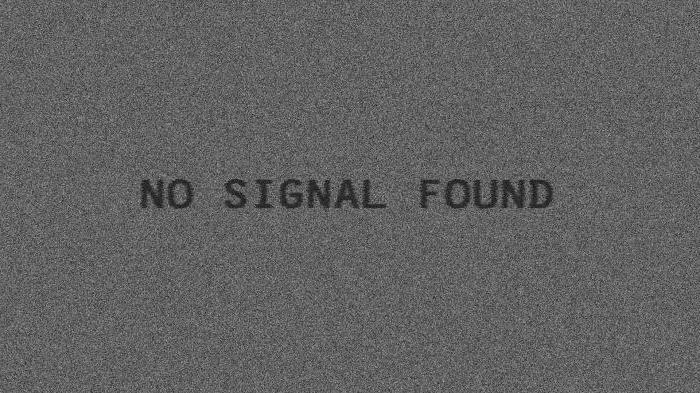
Общие рекомендации
Не стоит сразу же искать телефон программиста или мастера по починке компьютерной техники, если появилось сообщение No signal detected на мониторе. Что делать в этом случае? Первым делом следует вспомнить все последние действия, которые производились с компьютером. Возможно, при уборке кто-то случайно зацепил кабель, ПК разбирали или сдвигали с места.
Дети или любопытные домашние животные также могут стать причиной поломки. Поэтому первая рекомендация – проверить все провода. Проблема решится очень быстро, когда кабель встанет на своё место.

Также часто рекомендуется просто перезапустить компьютер. ПК может быть некорректно запущен, не стоит забывать и про спящий режим. Подробнее о последнем случае – далее. Вполне возможно, что проблема, при которой не включается монитор компьютера, устранима буквально одним нажатием кнопки.
Отсутствие неисправности
На различных моделях мониторов сообщения могут отличаться. Следующие надписи означают одну и ту же проблему:
- проверьте сигнальный кабель на русскоязычных системах;
- going to sleep;
- signal out of range;
- check cable connection;
- no signal detected (на мониторе Benq чаще всего появляется именно такая налпись);
- кабель отключен и другие.
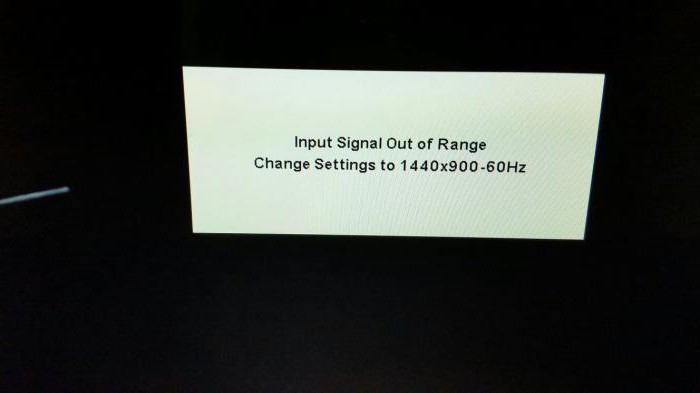
У современных мониторов для экономии электроэнергии есть функция автоматического перехода в спящий режим. При этом может теряться сигнал, из-за чего и высвечиваются эти и аналогичные им надписи. Если компьютер все же не перешел в спящий режим, решение следует искать в другом.
Также любые из этих сообщений могут появиться, когда компьютер выключен, а монитор работает. Как правило, помогает рестарт системы.
Самостоятельное устранение неполадок
Часто случается так, что сам ПК находится в рабочем состоянии, а изображения нет, и горит надпись No signal detected на мониторе. Что делать в этом случае, почему появляется сообщение, и какие варианты устранения проблемы существуют? Причины могут быть различными: от самых легких и поправимых самостоятельно до сложных, когда не обойтись без помощи специалистов.

Устранить проблему можно попробовать, предприняв следующие шаги:
- Компьютер и экран включаются, нормально работают, но спустя некоторое время появляется надпись “Нет сигнала”? Скорее всего, ПК просто перешел в спящий режим, и чтобы его “разбудить”, необходимо щелкнуть мышкой или нажать на пробел. Настройки перехода в спящий режим можно изменить в Панели управления (значок «Электропитание»).
- Если никакой реакции на предыдущие действия не последовало, перезапустить монитор следует попробовать механически – нажатием на кнопку «Рестарт» или дважды на «Выключение».
- В том случае, когда сообщение все еще продолжает высвечиваться, нужно перезагрузить компьютер долгим нажатием на «Вкл./Выкл.» или с помощью кнопки экстренной перезагрузки на системном блоке.
- При возникновении сообщения об отсутствии сигнала во время запуска игры или программы, а также после простоя компьютера, проблема может заключаться в том, что монитор не поддерживает разрешение заставки или игры.
После успешной перезагрузки необходимо сразу же настроить управление питанием, проверить совместимость игр и программ с возможностями компьютера и установить разрешение на рекомендованное системой значение. В Windows 10 вышеуказанные настройки находится в меню «Параметры» – «Система» – вкладки «Экран» и «Питание и спящий режим». Для Windows 7 путь следующий: меню Пуск – «Панель управления» – «Схемы управления питанием». Изменения необходимо сохранить, а затем еще раз перезагрузить компьютер.
Другие варианты
Если монитор пишет No signal detected и при этом не показывает загрузку операционной системы, необходимо проверить все подключения экрана к системному блоку и видеокарте. Возможно, штекер потерял контакт с разъемом. Тогда исправить поломку несложно: необходимо вставить штекер в нужное положение после чего перезагрузить компьютер. Если положительного результата достичь так и не удалось, то следует далее искать причины того, почему горит No signal detected на мониторе. Что делать и как диагностировать причину самостоятельно?

Алгоритм устранения неполадок следующий:
- Подключение неисправного монитора к другому системному блоку или ноутбуку. Изображение появилось? Значит, экран исправен, и причины сообщения «Нет сигнала» следует искать глубже. Если же картинка все так же отсутствует, монитор можно смело нести в сервисный центр.
- При подключении к другому устройству изображение появляется, но с «родным» системным блоком ничего не работает? Возможно, проблема возникла с видеокартой либо с материнской платой. Видеокарта имеет два разъема: DVI и VGA. Можно попробовать поменять кабели в разъемах местами и включить компьютер. Если монитор по-прежнему показывает No signal, то придется открывать корпус системного блока.
- Защелки системного блока, как правило, располагаются на боковой крышке, необходимо аккуратно открыть их и снять боковую стенку. Далее следует проверить надежно ли закреплена видеокарта. Можно извлечь ее и почистить разъемы обычным канцелярским ластиком. После видеокарта ставится на место и делается пробный запуск компьютера.
- В том случае, когда усилия не принесли положительного результата лучше обратиться к специалистам. Может потребоваться замена материнской платы, монитора или видеокарты.
Для продвинутых пользователей
Компьютер включается, но показывает No signal detected на мониторе? Что делать в том случае, если ни один из предыдущих способов не помог? Тем, кто уверен в своих силах и не боится разбирать самое сердце компьютера можно заняться материнской платой самостоятельно.
Скорее всего, проблема кроется именно в железе, но для начала можно попробовать обнулить БИОС. Существует два варианта:
- Найти инструкцию к материнской плате (или открыть ее в интернете с другого устройства) и возвратить первоначальные настройки соединением определенных контактов.
- Вытащить батарейку из материнской платы на 10 минут, а затем вставить деталь обратно и перезапустить компьютер.
При работах важно помнить о технике безопасности, делать все аккуратно, чтобы не повредить детали, а перед тем, как предпринимать любые действия следует обязательно отключить компьютер от сети.
Иногда все становится понятно уже при открытии крышки системного блока. Причина неполадок может быть во вздувшихся конденсаторах. Как правило, в половине случае не включается монитор компьютера именно поэтому. Но даже опытным пользователям не стоит паять детали самостоятельно. Доверить ремонт лучше специалистам сервисного центра.
Диагностика сигналов спикера
Можно попробовать устранить поломку с помощью спикера – это небольшое устройство, которое подключено к материнской плате. Спикер звуковыми сигналами предупреждает о проблемах с компьютером. Перечень звуковых сигналов и их расшифровок отличается в зависимости от модели компьютера: полный список можно посмотреть в инструкции к материнской плате.

Итак, для диагностики понадобится:
- Уточнить в инструкции версию BIOS материнской платы, а также ознакомиться со списком звуковых сигналов от спикера.
- Отключить все части от материнской платы, оставив только процессор, блок питания и кнопки индикатора.
- После компьютер следует выключить и слушать сигналы спикера. Звуковые сигналы расшифровываются по списку.
- Если звуковой сигнал отличается от указанных в перечне, возможными проблемами могут стать неисправные разъемы оперативной памяти. Также причина может скрываться в контроллере памяти или системной шине.
- Далее к плате подключается оперативная память. Компьютер снова включают и проверяют сигналы от спикера. Он должен просигналить, что видеокарта не подключена или отсутствует. Если же спикер указывает на неисправность с оперативной памятью, то её нужно проверить.
- Затем необходимо проверить подключение видеокарты. Если спикер сигнализирует об ее отсутствии – необходимо проверить все разъемы карты, они могли замкнуть или окислиться. Можно почистить входы ластиком. При следах замыкания следует обратиться к специалистам. Также необходимо проверить не сгорели ли элементы видеокарты: радиоэлементы, при желании, можно заменить самостоятельно, но если из строя вышел микрочип, то придется покупать новую видеокарту.
- Если спикер сигнализирует о проблемах с южным мостом, то необходима помощь профессионалов. С такой проблемой не справиться в домашних условиях.
Любой способ диагностики требует внимания и аккуратности в работе. Не стоит пренебрегать техникой безопасности, а при серьезных или непонятных поломках лучше не чинить компьютер самостоятельно, а обратиться за помощью к специалистам.
Источник: fb.ru